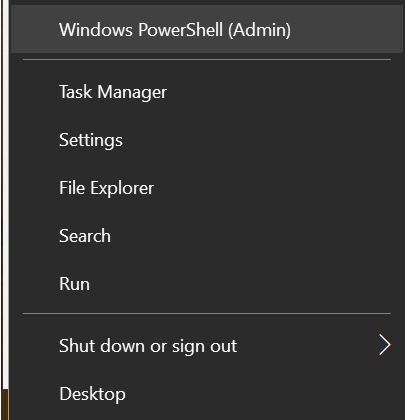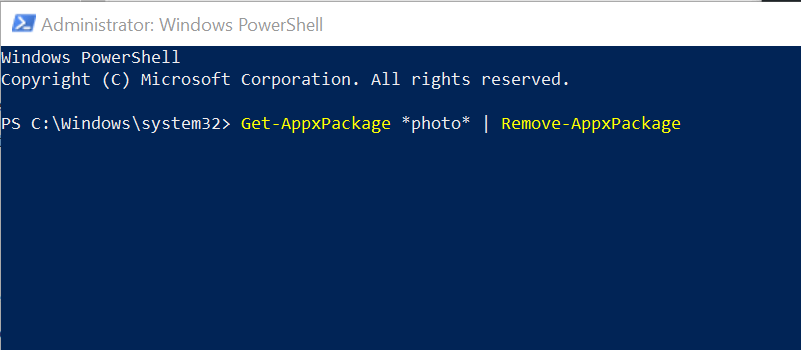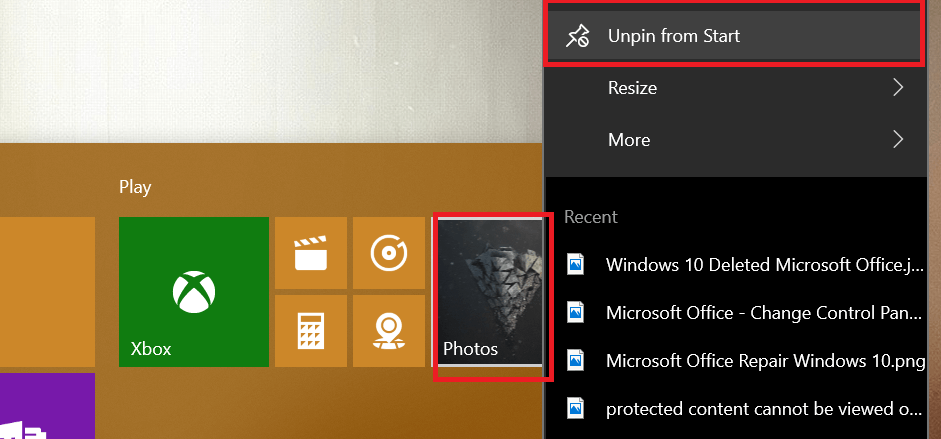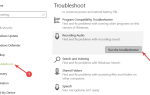Kafelki Windows 10 Live pokazują niektóre zdjęcia z galerii w systemie, umożliwiając użytkownikom dostosowanie systemu i nadanie mu osobistego charakteru. Jednak niektórzy użytkownicy zgłosili, że nawet po usunięciu niektórych zdjęć nadal pojawiają się w kafelku. Kilku użytkowników wzięło udział w forach społeczności Microsoft, aby wyjaśnić kafelek fotografii systemu Windows 10 przedstawiający usunięte zdjęcia na swoim komputerze.
Usuwam zdjęcia z rolki aparatu na moim nowym urządzeniu Surface Pro i rolka jest pusta. Zdjęcia nadal pojawiają się na kafelku. Jak się ich pozbyć.
Wykonaj następujące kroki, aby rozwiązać ten problem na komputerze.
Jak zapobiec wyświetlaniu usuniętych zdjęć w kafelkach na żywo
1. Wyczyść buforowane zdjęcia z Live Tile
- Upewnij się, że usunięte zdjęcia zostały usunięte z systemu, a także wyczyść je z Kosza.
- Otwarty «Przeglądarka plików”I przejdź do następujących lokalizacji.
C:> Użytkownicy> twoja nazwa użytkownika> AppData> Lokalne> Pakiety> microsoft.windowsphotos - Kliknij Widok kartę w menu Wstążki i zmień Układ do Duże ikony.
- Tutaj możesz zobaczyć wszystkie buforowane obrazy. Znajdź obrazy, które pojawiają się w Live Tiles.
- Teraz usuń oba LargeTile i SmallTile dla zainteresowanych zdjęć.
- jeśli nie widzisz żadnych zdjęć w tej lokalizacji, przejdź do LocalState> PhotAppTile w tym samym folderze i usuń, jeśli któreś z niechcianych zdjęć znajduje się tutaj.
- Zamknij Przeglądarka plików.
- Kliknij Początek.
- Kliknij prawym przyciskiem myszy Zdjęcia App Tile i wybierz Więcej.
- Kliknij «Wyłącz Live Tile„.
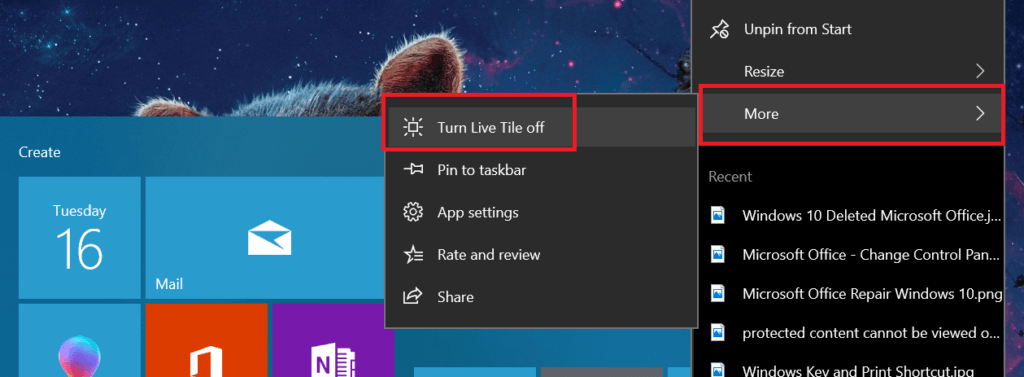
- Ponownie kliknij Zdjęcia App Tile> Więcej> Włącz Live Tile.
- Teraz uruchom ponownie system, a usunięte zdjęcia nie pojawią się na kafelku Live App w aplikacji Zdjęcia w Windows 10.
Live Tiles stają się przestarzałe w nadchodzącej głównej wersji Windows 10. Dowiedz się więcej o tym teraz.
2. Zainstaluj ponownie aplikację Zdjęcia
- Jeśli wyczyszczenie pamięci podręcznej nie pomogło, spróbuj odinstalować aplikację Zdjęcia z systemu i zainstaluj ponownie ze Sklepu Windows. Oto jak to zrobić.
- Kliknij prawym przyciskiem myszy przycisk Start.
- Wybierz » Windows PowerShell (administrator) ”.

- W oknie typu PowerShell wpisz następujące polecenie i naciśnij klawisz Enter.
Pakiet Get-Appx * zdjęcie * | Usuń pakiet Appx - PowerShell wyświetli „Postęp operacji wdrażania”Wiadomość tymczasowo. Aplikacja zostanie pomyślnie odinstalowana, gdy komunikat zniknie.

- Teraz spróbuj otworzyć aplikację Zdjęcia, aby sprawdzić, czy została odinstalowana.
- Teraz otwórz aplikację Windows Store i wyszukaj „Zdjęcia Microsoft”Aplikacja.
- Zainstaluj aplikację, a problem Live Tile powinien zostać rozwiązany.
3. Odepnij i powtórz płytkę
- Jeśli problem będzie się powtarzał, spróbuj odpiąć i ponownie umieścić kafelek na ekranie Start.
- Kliknij na Początek przycisk.
- Kliknij prawym przyciskiem myszy Zdjęcia App Live Tile i wybierz „Odepnij od początku„.

- Teraz wyszukaj aplikację Zdjęcia. Kliknij aplikację prawym przyciskiem myszy i wybierz „Przypiąć do początku„.
- Sprawdź, czy aplikacja nadal wyświetla stare zdjęcia.